Einleitung
In diesem Dokument wird beschrieben, wie Sie den Fehler "Nicht gefunden" von O365 identifizieren und beheben. Admin-Aktion ist für WebEx-Benutzer oder Arbeitsbereiche erforderlich.
Voraussetzungen
Anforderungen
Cisco empfiehlt, dass Sie über Kenntnisse in folgenden Bereichen verfügen:
- Eine WebEx-Organisation.
- WebEx Hybrid-Kalender.
- Microsoft 365-Verwaltung
Verwendete Komponenten
Die Informationen in diesem Dokument basierend auf folgenden Software- und Hardware-Versionen:
- WebEx Control Hub, Build 20250411-201f9f2.
- Hybrider Kalender mit Office 365.
- Microsoft 365-Administrator
Die Informationen in diesem Dokument beziehen sich auf Geräte in einer speziell eingerichteten Testumgebung. Alle Geräte, die in diesem Dokument benutzt wurden, begannen mit einer gelöschten (Nichterfüllungs) Konfiguration. Wenn Ihr Netzwerk in Betrieb ist, stellen Sie sicher, dass Sie die möglichen Auswirkungen aller Befehle kennen.
Hintergrund
Bei der ersten Verwendung des Einrichtungsassistenten für den Hybrid-Kalender, der auch als Terminierung im WebEx Control Hub bekannt ist, werden Administratoren möglicherweise mit dem Fehler "Empfangener Fehler 'Nicht gefunden' von O365 konfrontiert. Admin-Aktion ist erforderlich." für einen WebEx Benutzer oder einen Workspace.
Fehler für einen Benutzer
Gehen Sie im Abschnitt Benutzer unter der Benutzereinstellung zu Hybrid Services-Karte > Status zeigt eine "Fehler durch Administrator"-Meldung an, aber keine zusätzliche Protokollierung.
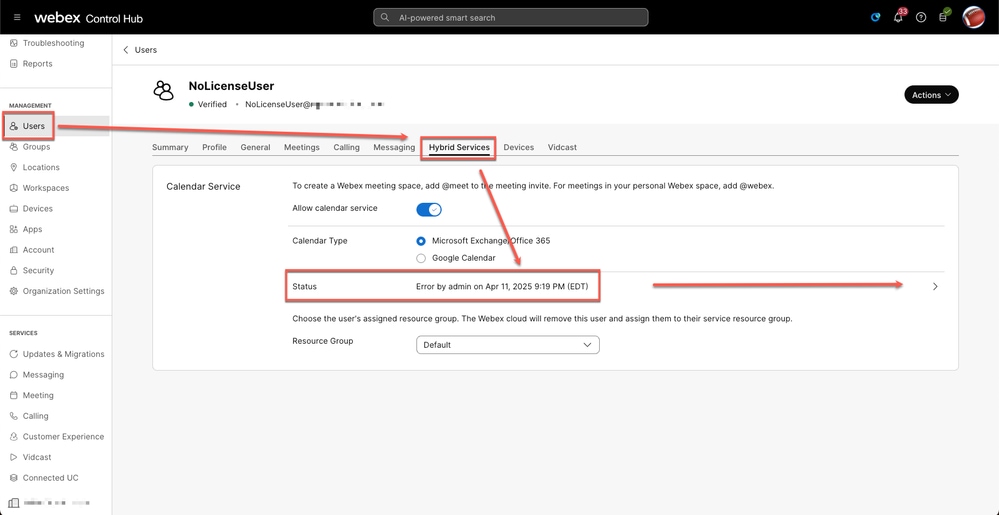 Benutzerfehler
Benutzerfehler
Fehler in einem Workspace
Im Abschnitt "Arbeitsbereiche" unter "Arbeitsbereiche - Übersicht" wird die Fehlermeldung "Kein operativer Connector für Benutzer gefunden" angezeigt. Überprüfen Sie die Cluster-Konfiguration, und versuchen Sie es dann erneut." finden Sie auf der Karte Issues & Information (Probleme und Informationen) oder unten auf der Scheduling-Karte.
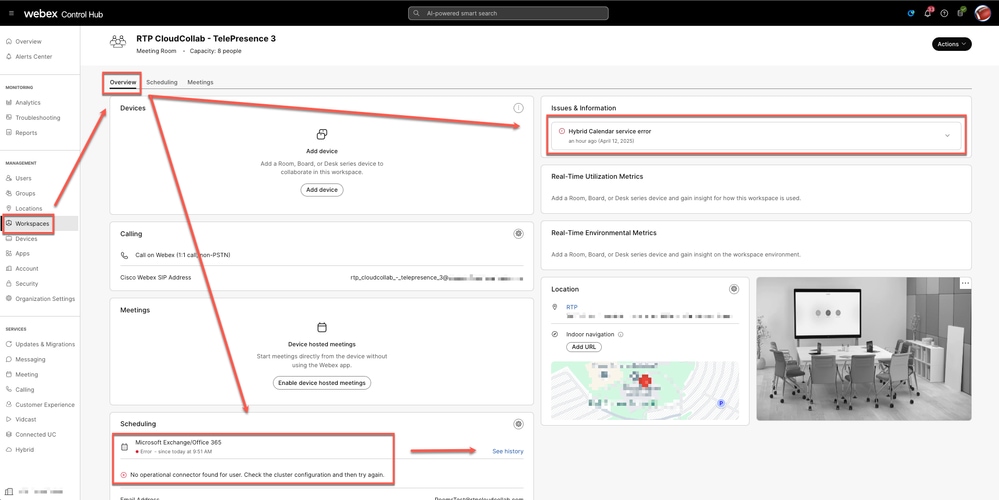 Workspace-Fehler
Workspace-Fehler
Fehlerbehebung
Benutzerkonto
Öffnen Sie unter den Hybrid Services des betroffenen Benutzers Developers Tools on FireFox oder Web Developer Tools on Chrome. Weitere Informationen zu den einzelnen Schritten finden Sie unter Zugehörige Informationen.
Wählen Sie die Registerkarte Netzwerk in der Inspektionskonsole, und klicken Sie auf die Schaltfläche Status für den Benutzer.
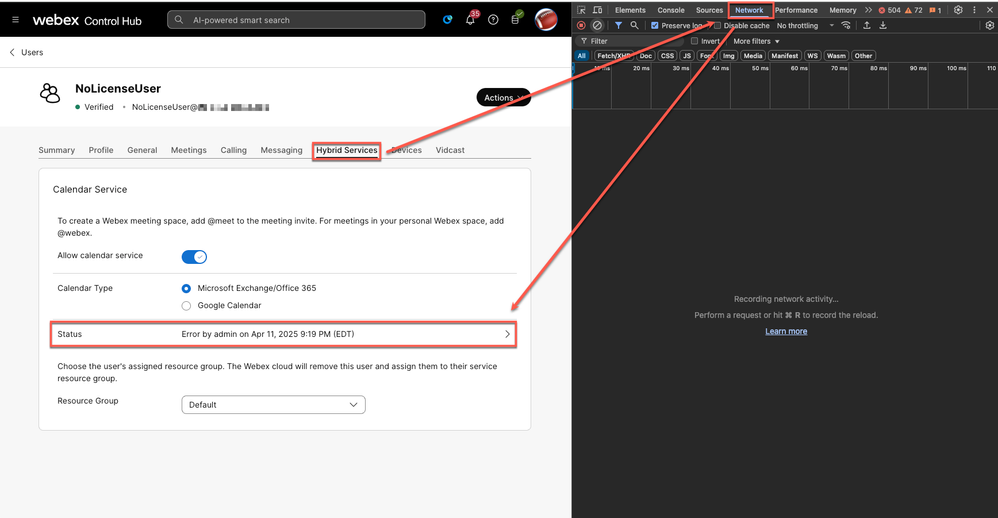 Statusüberprüfung - Taste
Statusüberprüfung - Taste
Suchen Sie die Anforderungs-URL mit "xxx&serviceId=squared-fusion-cal".
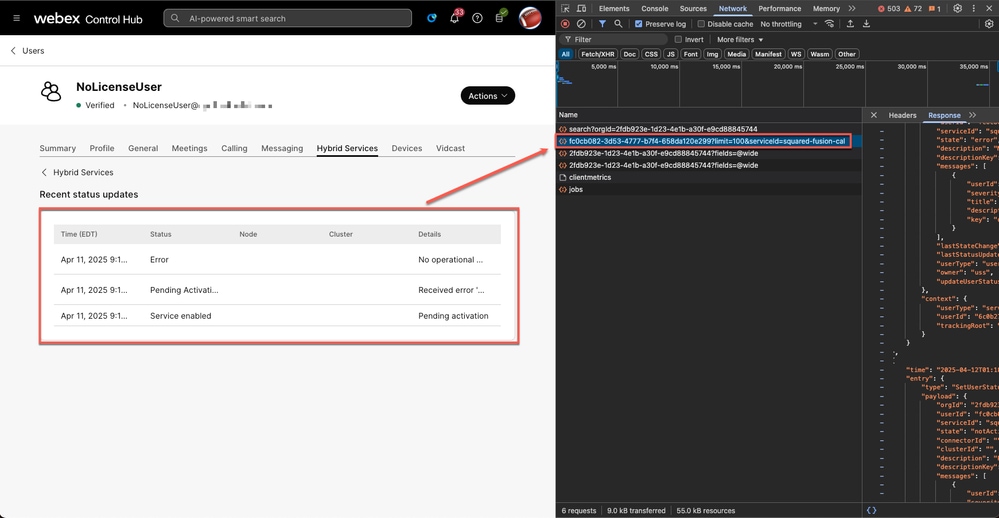 Kalenderfehlerstatus
Kalenderfehlerstatus
Wählen Sie die Anforderungs-URL aus, die "xxx&serviceId=squared-fusion-cal" enthält, und klicken Sie auf die Registerkarte Response, um die Einträge anzuzeigen.
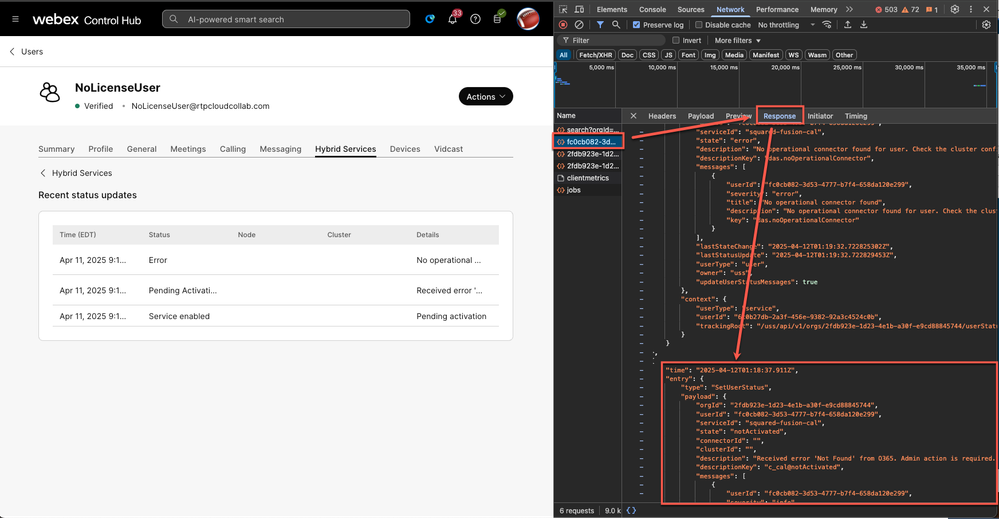 Antworteinträge
Antworteinträge
Korrelieren des ersten Fehlers nach der Aktivierung des Dienstes mit den Antwortabfragen, wird der vollständige detaillierte Fehlerstatus gefunden.
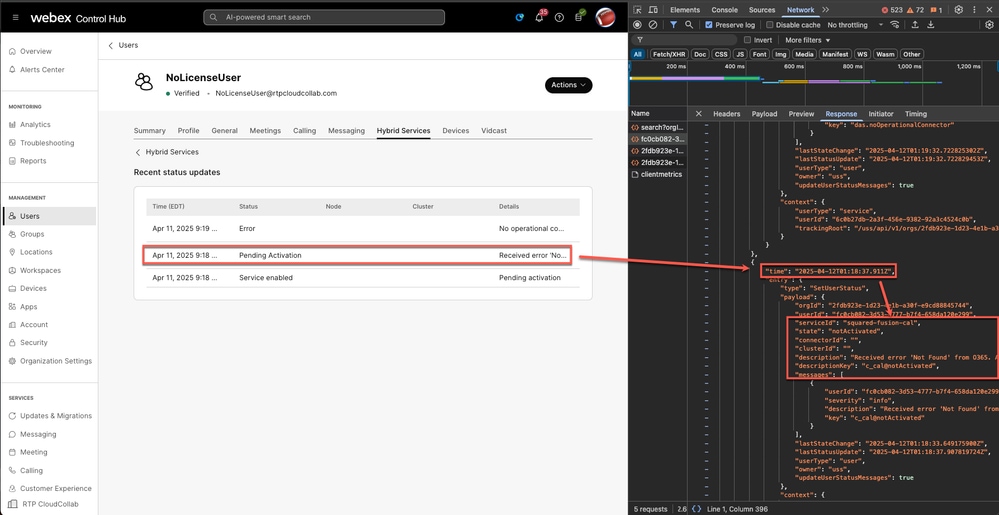 Aktivierungsfehler
Aktivierungsfehler

Vorsicht: Der Zeitstempel im Control Hub gibt die lokale PC-Zeit an. Der HTTP-Prüfzeitstempel gibt die Zulu-Zeit an, auch als UTC bezeichnet.
"description": "Received error 'Not Found' from O365. Admin action is required."

Tipp: Bewegen Sie den Mauszeiger über die Fehlermeldung, um die vollständige Beschreibung anzuzeigen. es ist jedoch gut zu wissen, wie man es von einer HTTP-Inspektion zu bekommen.
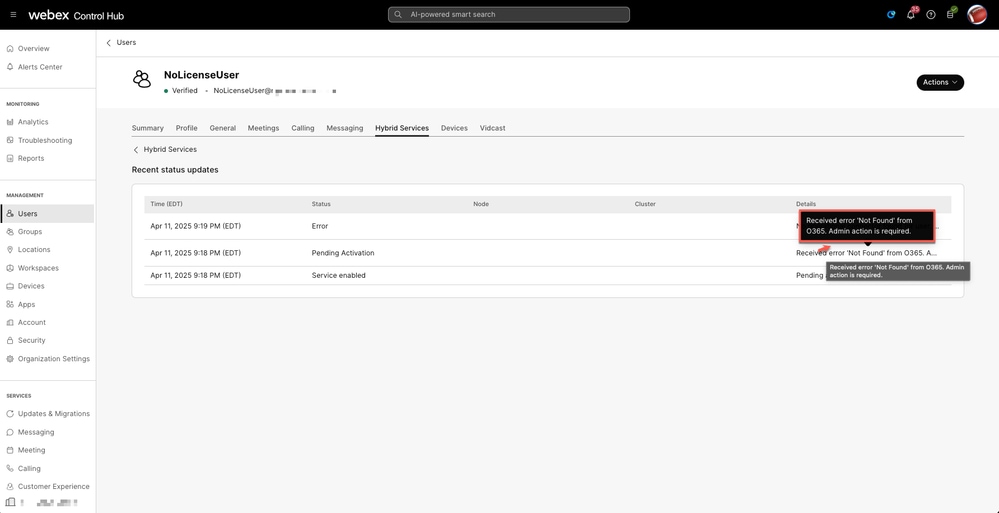 Schweben
Schweben
Workspace-Konto
Öffnen Sie auf der Registerkarte Overview (Übersicht) des betroffenen Arbeitsbereichs Developers Tools on FireFox oder Web Developer Tools on Chrome. Weitere Informationen zu den einzelnen Schritten finden Sie unter Zugehörige Informationen.
Wählen Sie die Registerkarte Netzwerk in der Inspektionskonsole aus, und klicken Sie auf Historie für den Benutzer anzeigen.
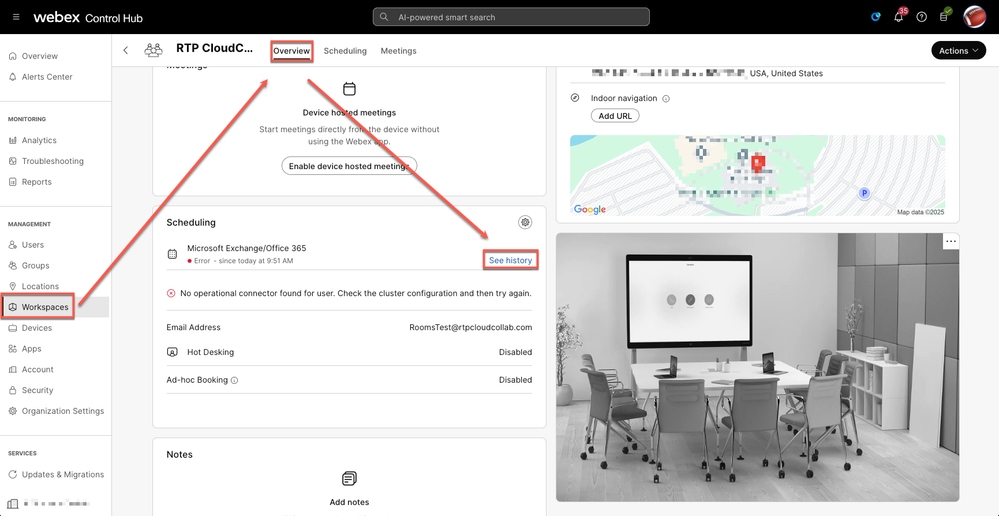 Workspace-Verlauf
Workspace-Verlauf
Suchen Sie die Anforderungs-URL mit "xxx&serviceId=squared-fusion-cal".
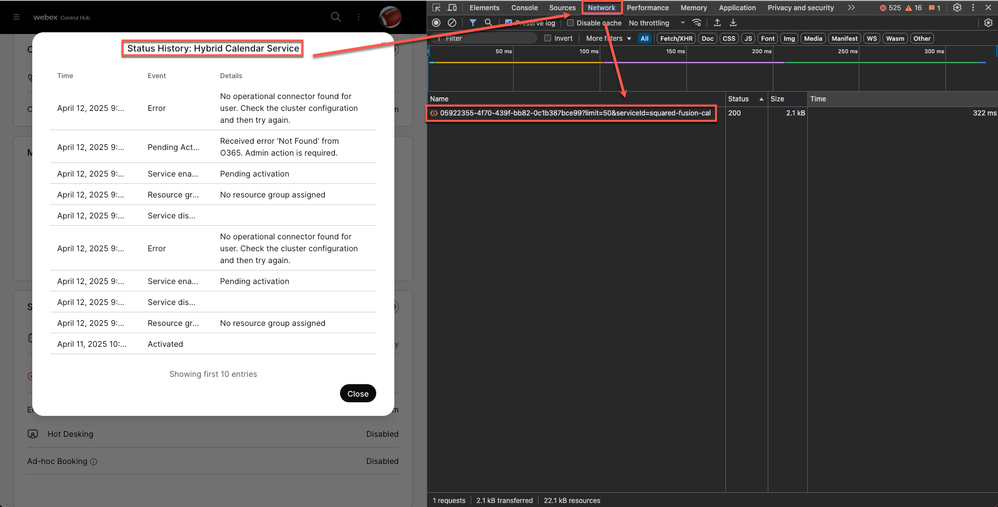 Statusverlauf
Statusverlauf
Wählen Sie die Anforderungs-URL aus, die "xxx&serviceId=squared-fusion-cal" enthält, und klicken Sie auf die Registerkarte "Response", um die Einträge anzuzeigen.
Korrelieren Sie den ersten Fehler nach der Aktivierung des Diensts mit den Antwortabfragen, in denen sich der vollständige, detaillierte Fehlerstatus befindet.
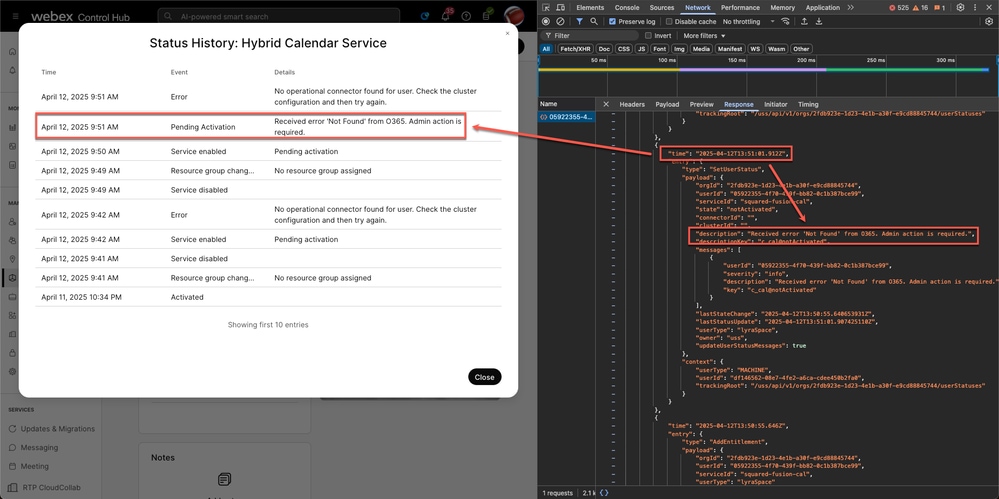 Eingabe der Antwort
Eingabe der Antwort

Vorsicht: Der Zeitstempel im Control Hub gibt die lokale PC-Zeit an. Der HTTP-Prüfzeitstempel gibt die Zulu-Zeit an, auch als UTC bezeichnet.
"Received error 'Not Found' from O365. Admin action is required."
Ursache
Die Meldung "Not Found" (Nicht gefunden) von O365 bedeutet, dass WebEx in Microsoft Graph keine Mailbox für den Benutzer/Arbeitsbereich findet. Es ist jetzt an der Zeit, die Mailbox von Microsoft zu bestätigen.
Benutzerpostfach überprüfen
Microsoft-Diagramm
Rufen Sie die Microsoft Graph API auf, wählen Sie GET als HTTP-Anforderungsmethode aus, und führen Sie eine Abfrage mit einer der folgenden URLs aus:
https://graph.microsoft.com/v1.0/me/mailboxSettings
https://graph.microsoft.com/v1.0/users/{id|userPrincipalName}/mailboxSettings
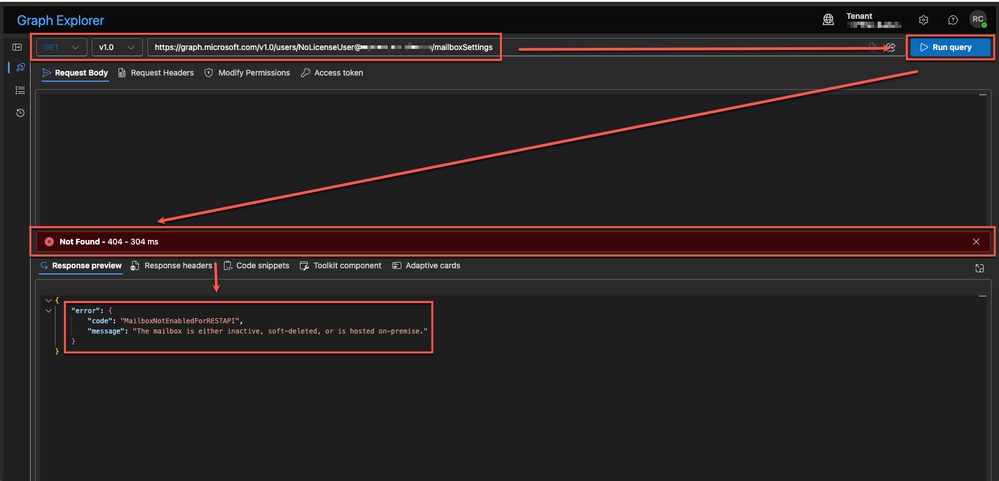 Diagramm-Explorer
Diagramm-Explorer

Vorsicht: Ein globaler Administrator muss auf der Registerkarte "Berechtigungen ändern" seine Administratorberechtigung erteilen, bevor Sie auf Abfrage ausführen klicken.
Der HTTP 404 Not Found-Clientfehlerantwortcode gibt an, dass der Server die angeforderte Ressource nicht finden kann.
"error":
"code": "MailboxNotEnabledForRESTAPI",
"message": "The mailbox is either inactive, soft-deleted, or is hosted on-premise."
Microsoft 365-Administrator
Gehen Sie zu Microsoft 365 admin > Users > Active users, und suchen Sie den betroffenen Benutzer.
 Aktive Benutzer
Aktive Benutzer
Wählen Sie den Benutzer aus, und klicken Sie in den Benutzereinstellungen auf die Registerkarte Lizenzen und Apps.
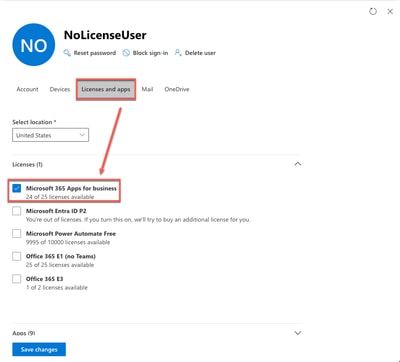 Lizenzen und Apps
Lizenzen und Apps
Die zugewiesene Lizenz enthält kein Exchange-Postfach, was eine Voraussetzung für den Hybrid-Kalender ist. Zuweisen einer gültigen Lizenz mit Postfachspeicher.
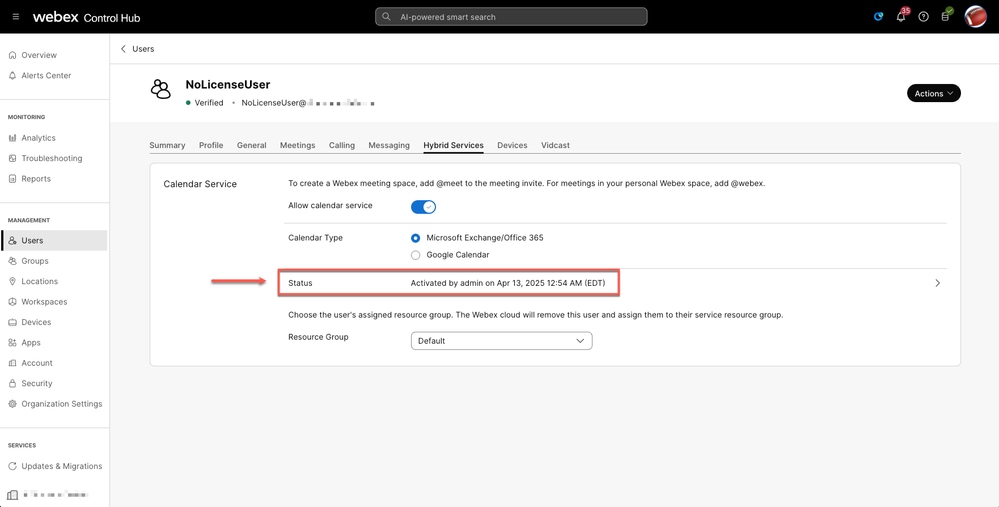 Benutzer mit Lizenz + Mailbox
Benutzer mit Lizenz + Mailbox
Workspace-Postfach validieren
Microsoft-Diagramm
Rufen Sie die Microsoft Graph API auf, wählen Sie GET als HTTP-Anforderungsmethode aus, und führen Sie eine Abfrage mit einer der folgenden URLs aus:
https://graph.microsoft.com/v1.0/places/{objectId}
https://graph.microsoft.com/v1.0/places/{roommailbox}
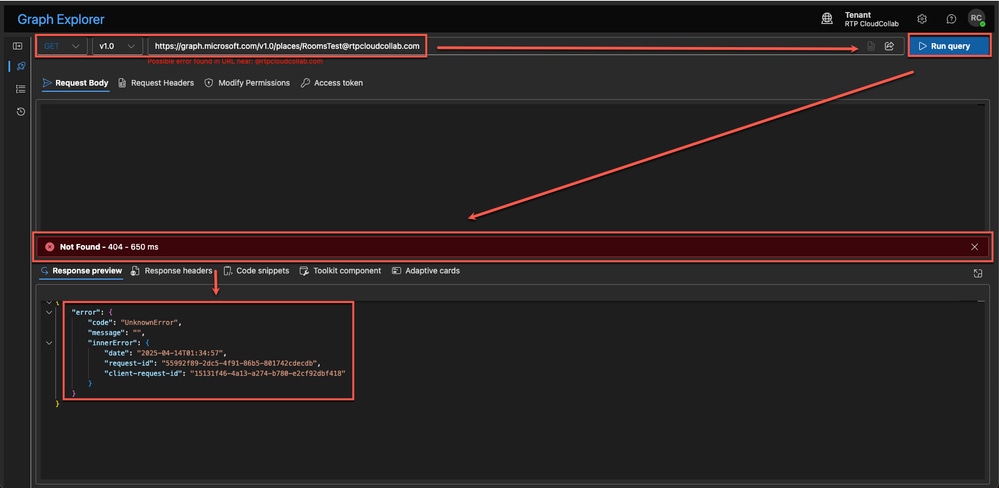 Raumpostfach
Raumpostfach

Vorsicht: Ein globaler Administrator muss auf der Registerkarte "Berechtigungen ändern" seine Administratorberechtigung erteilen, bevor Sie auf Abfrage ausführen klicken.
Der HTTP 404 Not Found-Clientfehlerantwortcode gibt an, dass der Server die angeforderte Ressource nicht finden kann.
"error": {
"code": "UnknownError",
Exchange-Administrator
Gehen Sie zu Exchange admin > Recipients > Resources, und suchen Sie den betroffenen Arbeitsbereich.
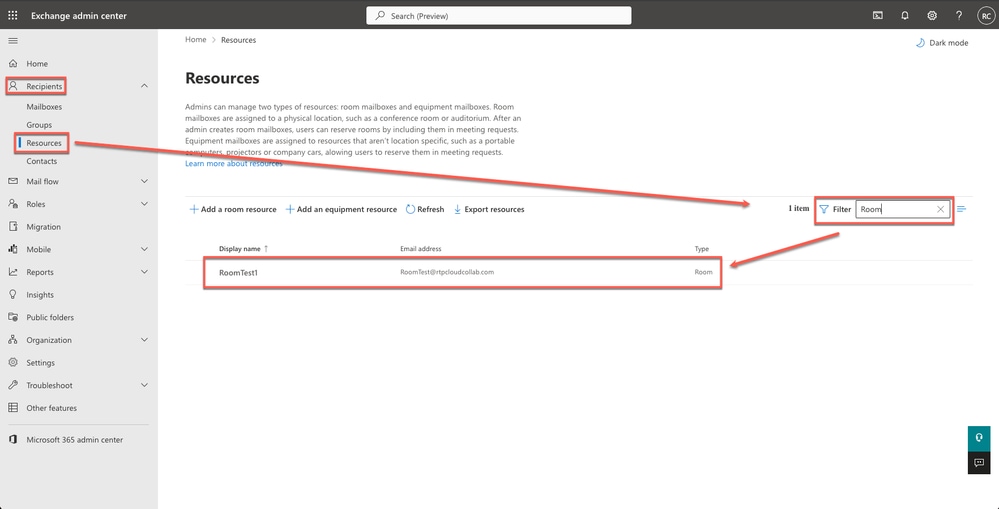 Ressourcen
Ressourcen
Die E-Mail-Adresse des Raums stimmt nicht mit der im Control Hub konfigurierten Adresse überein, die Voraussetzung für den Hybrid-Kalender ist. Bearbeiten Sie die E-Mail-Adresse vom Exchange-Administrator, oder aktivieren Sie Workspace mit der richtigen E-Mail-Adresse erneut.
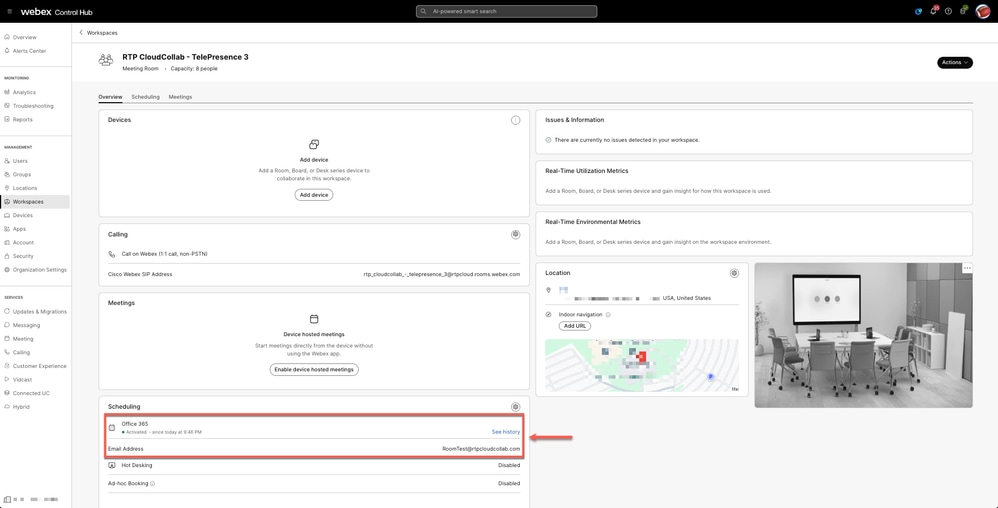 Arbeitsplatz festgelegt
Arbeitsplatz festgelegt
Zugehörige Informationen

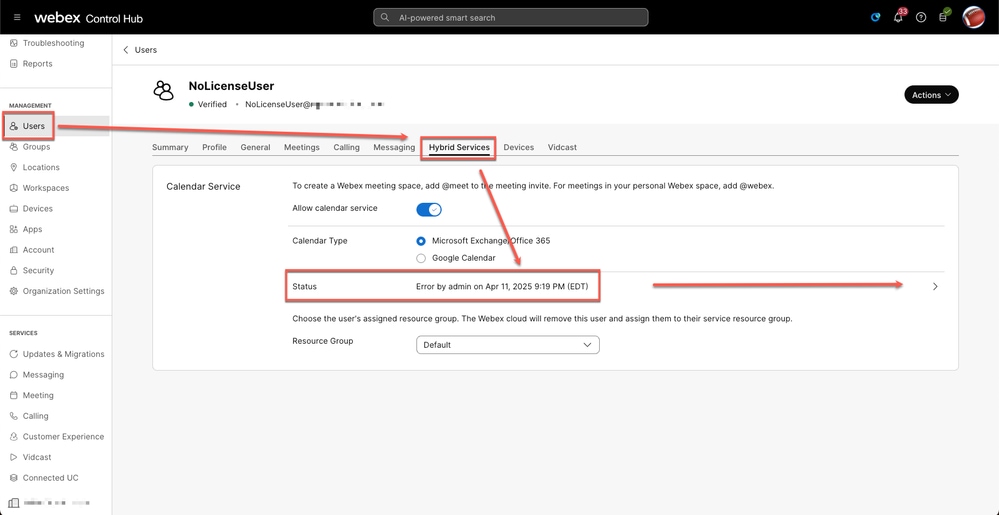
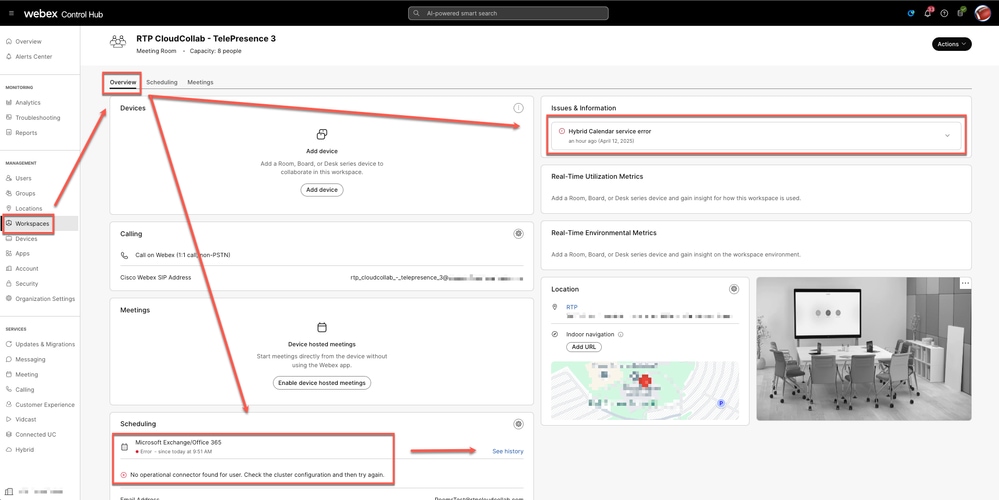
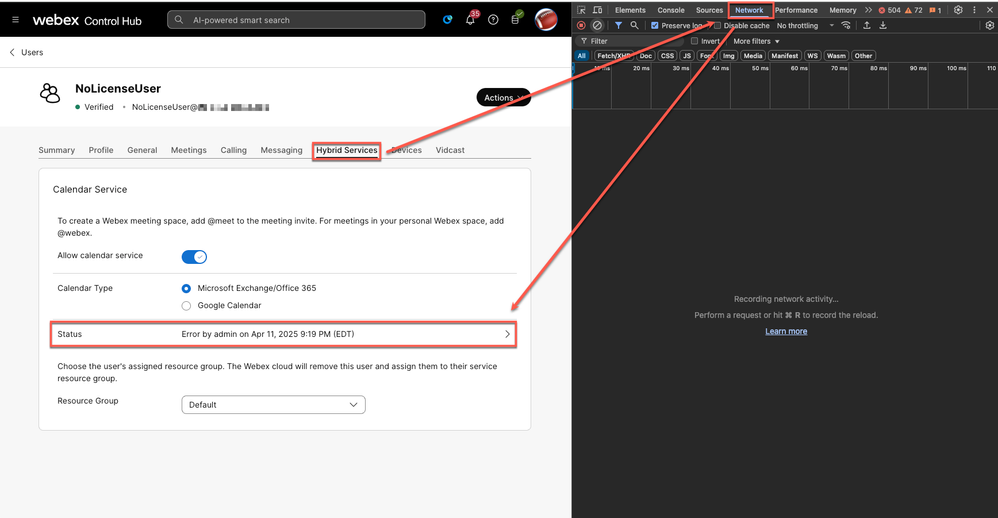
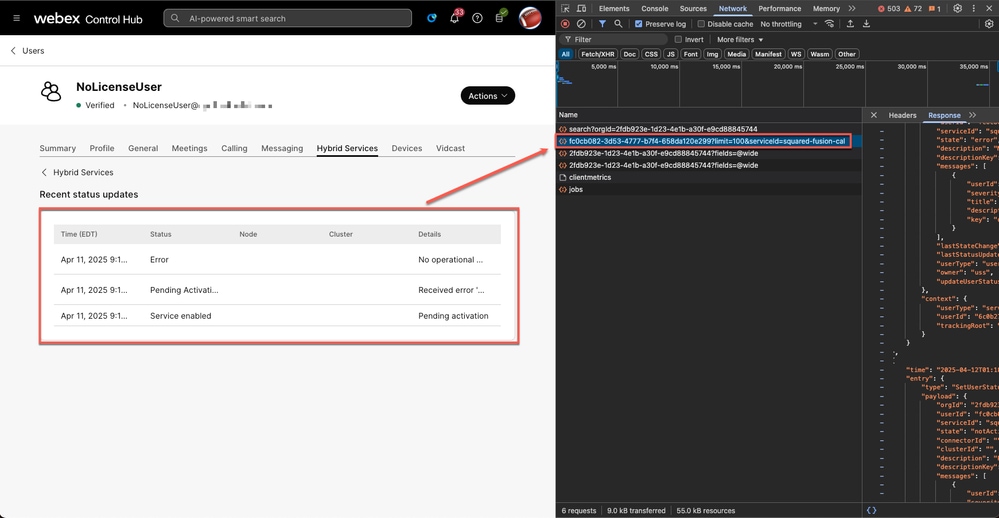
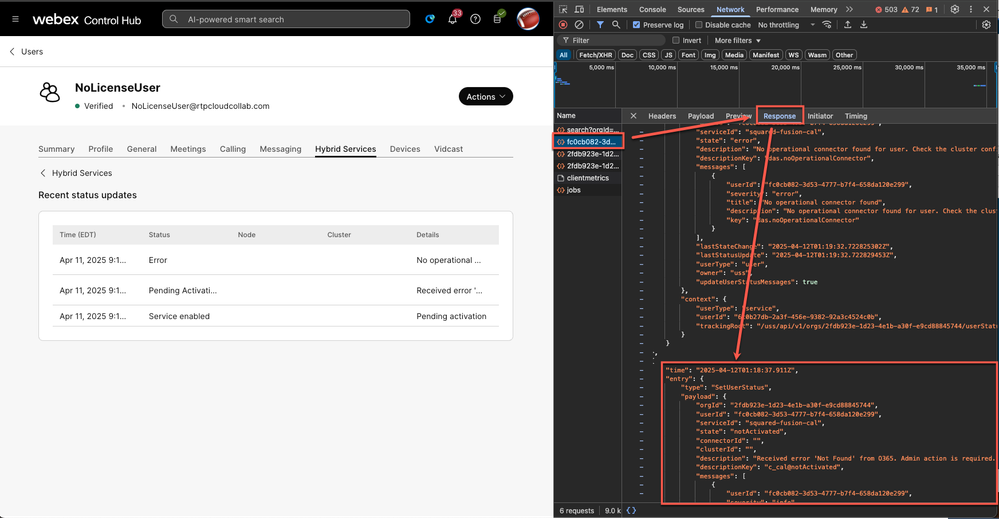
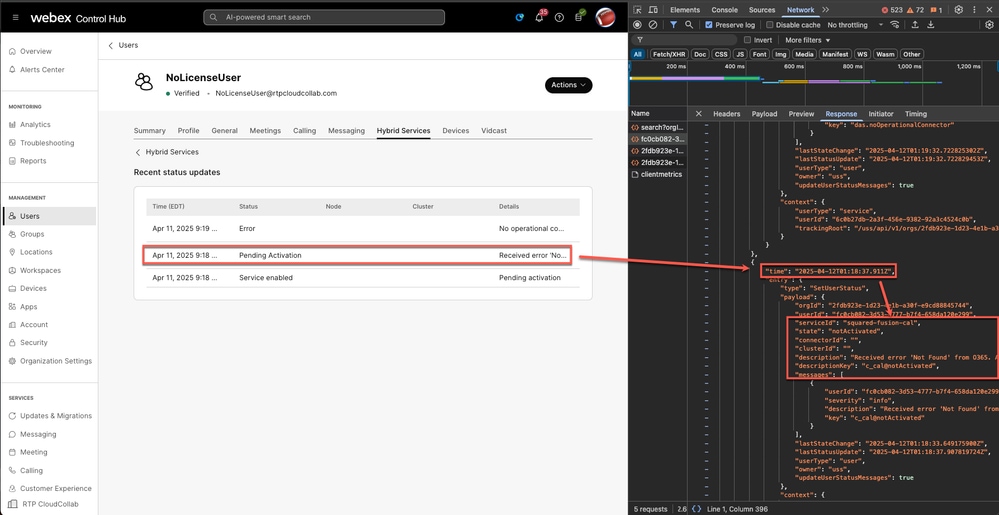


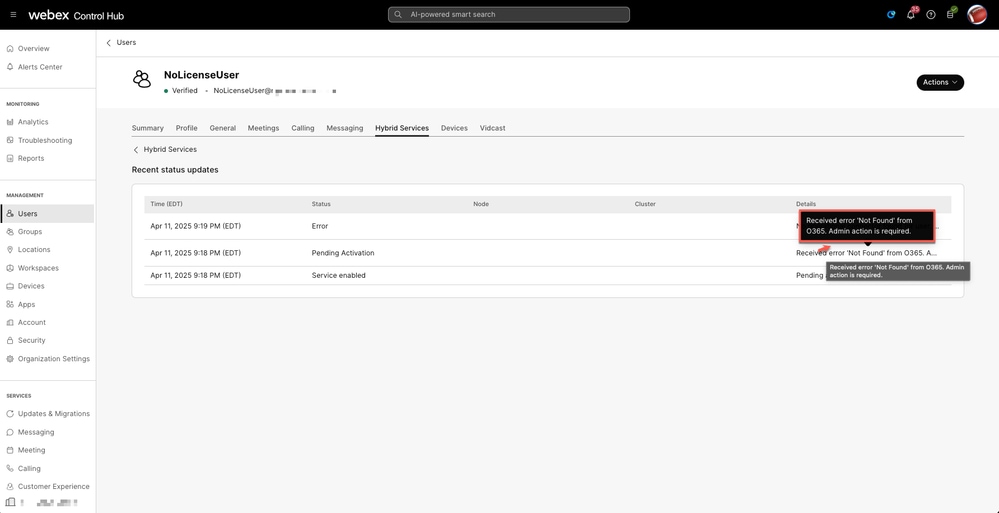
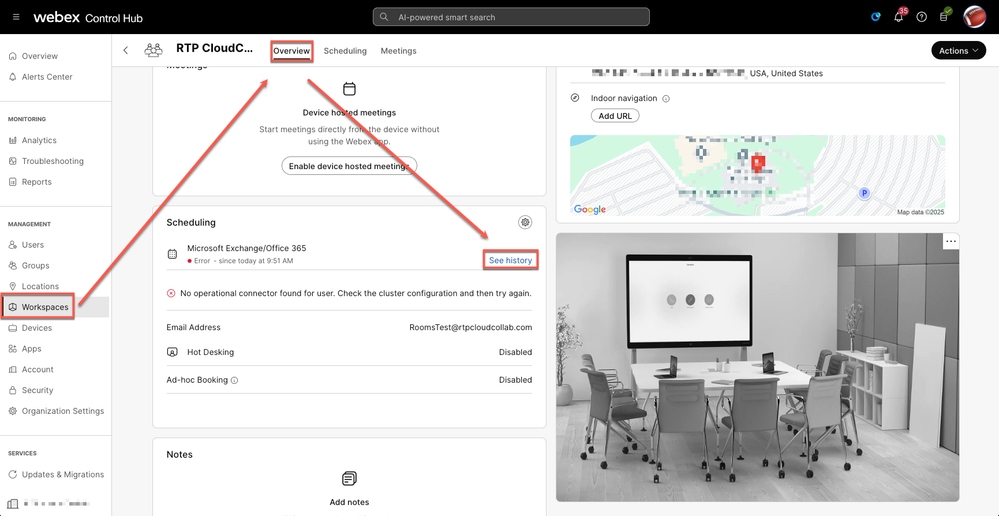
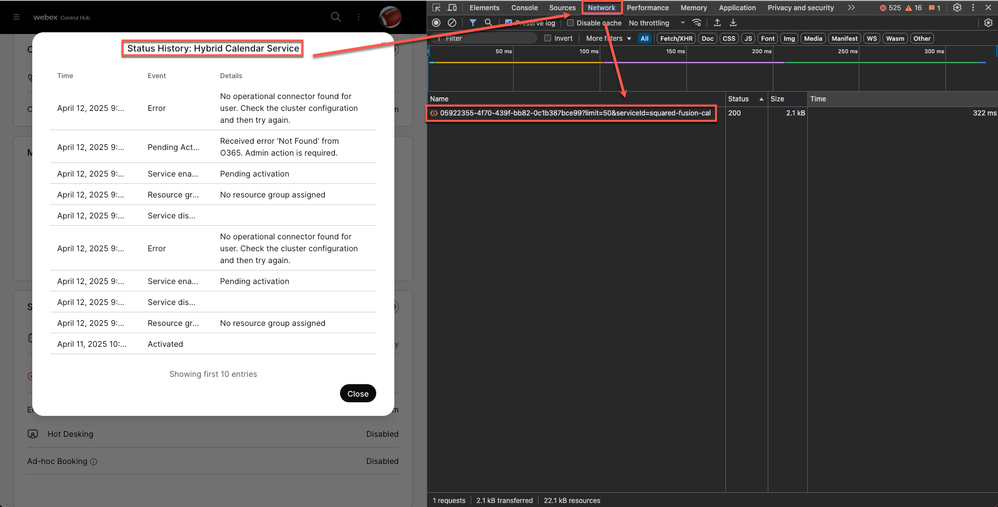
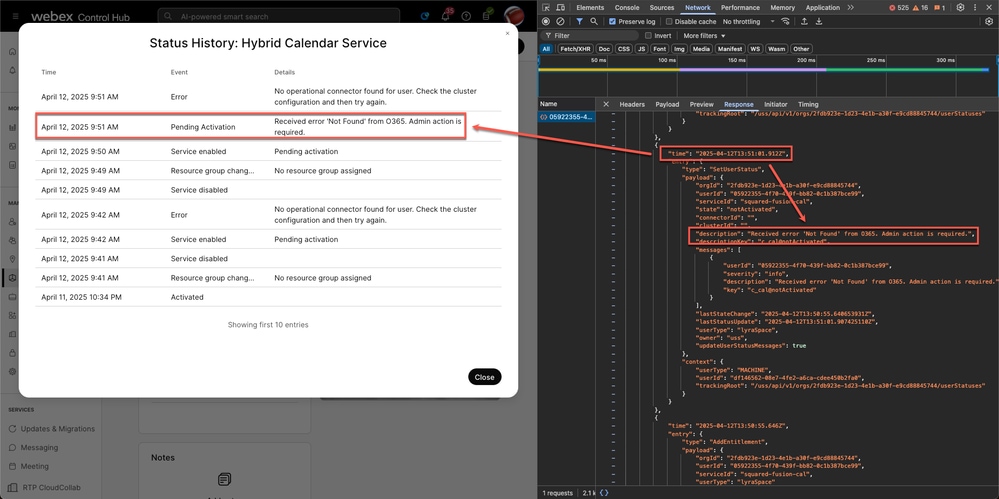
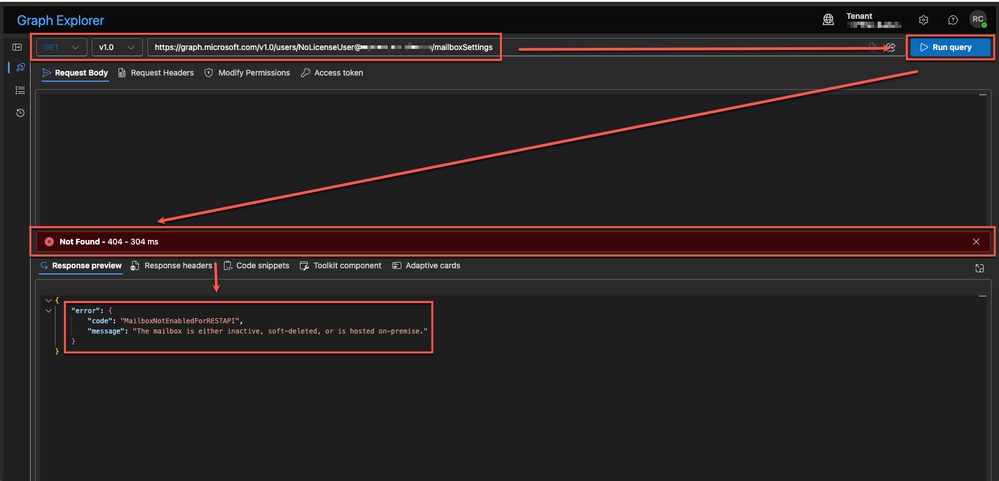

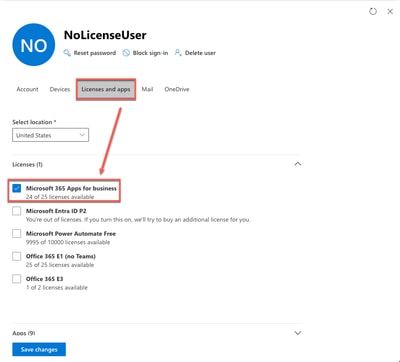
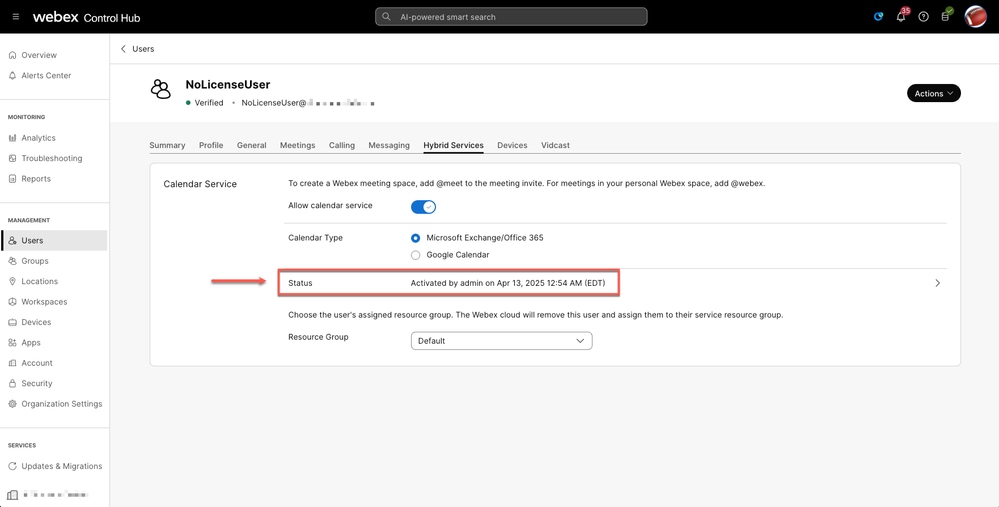
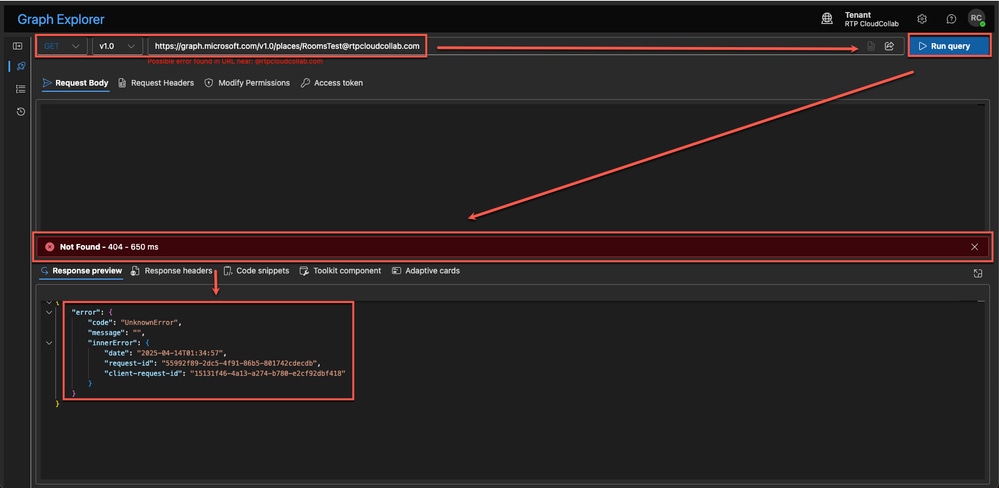
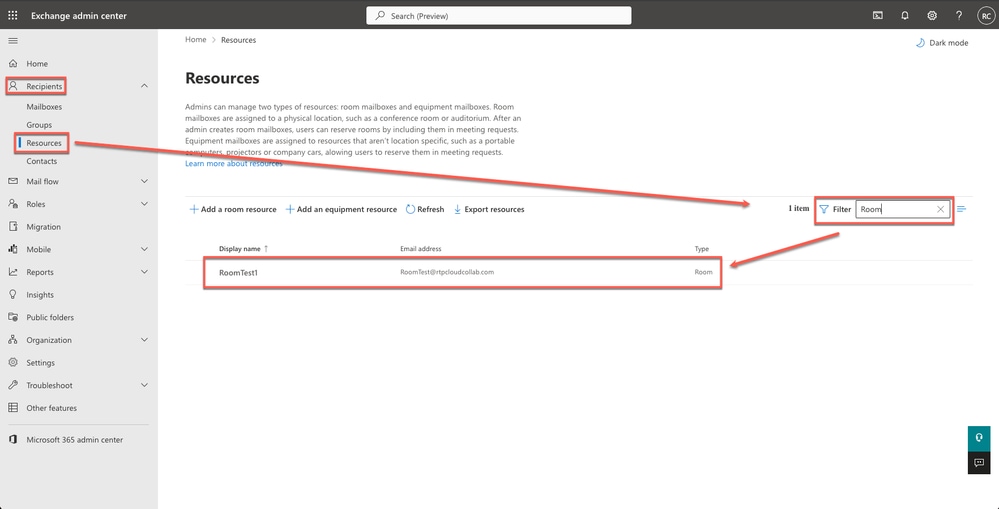
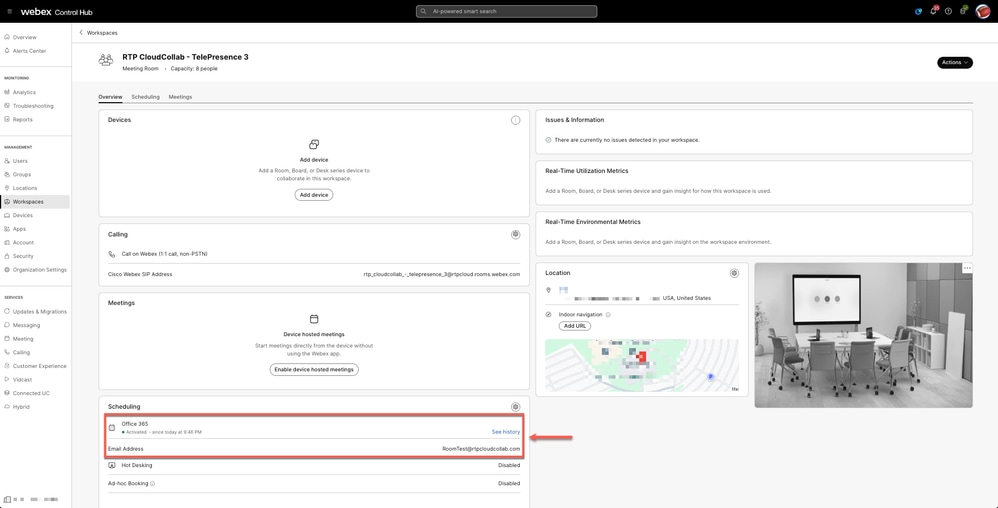
 Feedback
Feedback